SVN服务器安装流程说明
一、准备软件:
Apache2.2.6、Subversion1.6.16、TortoiseSVN1.6.7,此次安装版本如下:

二、安装步骤:
1.安装Apache2.2(默认安装即可)
64位系统安装目录默认为:C:\Program Files (x86)\Apache Software Foundation\Apache2.2
2. 确认Apache是否正确安装
打开浏览器,输入http://localhost 确认服务是否启动(注意:如端口80已被占用,需要修改apache下httpd.conf文件中listen端口号(cmd查看端口号:netstat -ano))
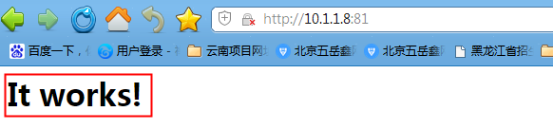
3. 安装subversion(默认安装即可)
64位系统安装目录默认为:C:\Program Files (x86)\Subversion
4.复制mod_dav_svn.so和mod_authz_svn.so等文件
把%svn%\bin\下的mod_dav_svn.so和mod_authz_svn.so 到%apache%\ modules 目录下 。
5.复制libdb44.dll等文件
把%svn%\bin\ 下的九个dll 文件intl3_svn.dll,libapr-1.dll,libapriconv-1.dll,libaprutil-1.dll,ibdb44.dll,libsvn_delta-1.dll,libsvn_fs-1.dll,libsvn_repos-1.dll,libsvn_subr-1.dll 等文件拷贝到%apache%\bin 目录下( 建议全部copy 过去,否则容易报错误。可以覆盖同名文件)
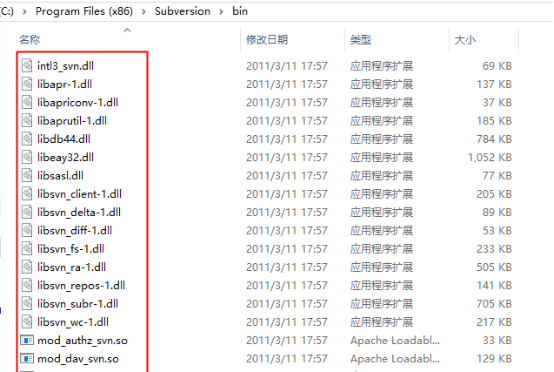
6.修改Apache配置文件httpd.conf
使用记事本之类的文本编辑器修改Apache的配置文件(%apache%\conf\httpd.conf),做出如下修改:
从下面的行中删除注释(删除标记 '#'):
#LoadModule dav_fs_module modules/mod_dav_fs.so
#LoadModule dav_module modules/mod_dav.so
在 LoadModule 节后增加如下两行。
LoadModule dav_svn_module modules/mod_dav_svn.so
LoadModule authz_svn_module modules/mod_authz_svn.so
7.增加httpd.conf内容
现在已经设置了Apache和Subversion,但是Apache不知道如何处理Subversion客户端,例如TortoiseSVN。为了让Apache知道哪个目录是用来作为Subversion版本库,需要编辑Apache的配置文件(%apache%\conf\httpd.conf):
在整个文件最后增加如下内容:
<Location /svn>
DAV svn
SVNListParentPath on
SVNParentPath D:\SVN
AuthType Basic
AuthName "Subversion repositories"
AuthUserFile D:\passwd
AuthzSVNAccessFile D:\svnaccessfile
Require valid-user
</Location>
这个配置告诉 Apache 你的所有 Subversion 版本库位于D:\SVN,版本库对外的URL是: http://MyServer/svn/ 。访问被文件passwd中的用户/密码限制。
增加内容释义如下:
| 设置 | 解释 |
|---|---|
| <Location /svn> | 意思是Subversion版本库的URL是http://MyServer/svn/ |
| DAV svn | 告诉Apache是哪个模块响应那个URL的请求-此刻是Subversion模块。 |
| SVNListParentPath on | 对于Subversion1.3或者更高版本,这个指示表示显示所有SVNParentPath下的版本库。 |
| SVNParentPath D:\SVN | 告诉Subversion需要查看的版本库位于D:\SVN之下 |
| SVNIndexXSLT "/svnindex.xsl" | 使用它可以在用浏览器浏览时更好看。 |
| AuthType Basic | 激活基本认证,就是用户名/密码 |
| AuthName "Subversion repositories" | 用来说明何时弹出要求用户输入认证信息的认证对话框 |
| AuthUserFile D:\passwd | 指定使用的认证密码文件 |
| AuthzSVNAccessFile D:\svnaccessfile | 位置Subversion版本库的访问控制文件的路径 |
| Require valid-user | 指定只有输入了正确的用户/密码的用户可以访问URL |
8.复制文件
复制修改后httpd.conf文件到C:\Program Files (x86)\Apache Software Foundation\Apache2.2\conf\default下
9.重启apache服务
10.测试新安装SVN管理各个功能是否正常使用
三、安装过程中遇到问题:
1.如果安装Apache解压缩版,使用命令行工具(DOS),进入到apache安装路径%apache%\bin下,使用如下命令:
- httpd -k install -n Apache2.2 # 安装Apache2.2服务到系统Service
- net start Apache2.2 # 启动Apache2.2服务
- net stop Apache2.2 # 停止Apache2.2服务
- sc delete Apache2.2 #从系统中删除Apache2.2服务
2.为了创建passwd文件,再次打开命令行提示符(DOS),来到apache目录%apache%\bin下,通过输入下面的命令创建文件
htpasswd -c passwd <username>
3.系统上安装了Apache+Subversion后,安装的32位TortoiseSVN,安装成功但右键不显示,需要根据系统版本选择对应的TortoiseSVN安装包,如果TortoiseSVN版本过高,新建项目后,也可能出现不能再其他机器上查看问题。
四、创建新项目:
1.新建项目文件夹
打开d:\SVN,新建文件夹,命名为新的项目名称,例如新建名称为ceshixiangmu的文件夹
2.创建版本库
打开新建的ceshixiangmu文件夹,点右键,选TortoiseSVN / Create repository here(在此创建版本库)
3.导入配置项(导入模板文件)
在“配置管理项模板”文件夹上点右键,选TortoiseSVN /Import,版本库URL:http://myserver/svn/ceshixiangmu,确定。
在弹出的认证框输入管理者用户名、密码后,点击“OK”。
五、添加新用户:
- 开始菜单→运行→输入’cmd’,确定→输入’cd C:\Program Files\Apache Software Foundation\Apache2.2’,回车→输入’bin\htpasswd -b d:\passwd xxx 123456’,回车。
注:其中,’xxx’是需要创建的新用户名,’123456’是默认密码。
- 返回’Updating password for user xxx’则表示创建成功。
- 新创建成功的用户会自动添加到d:\passwd文件最后。
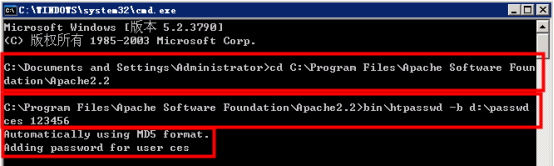
六、添加权限:
使用编辑器打开d:\svnaccessfile,在最后添加以下代码,保存后生效:
[ceshixiangmu:/] # 表示ceshixiangmu项目权限设置开始
ces = rw # 表示用户ces拥有该项目所有权限


